ppt怎么一邊放映一邊看備注 ppt如何只讓演講者看到備注
更新日期:2024-03-21 07:11:18
來(lái)源:網(wǎng)友投稿
很多小伙伴使用PPT進(jìn)行講解時(shí)通常都會(huì)使用演講者視圖,因?yàn)檫@樣可以方便我們一邊放映PPT一邊查看自己的備注信息,同時(shí)還可以看到下一頁(yè)P(yáng)PT的內(nèi)容,非常地方便。這個(gè)時(shí)候就有很多小伙伴要問(wèn)了ppt怎么一邊放映一邊看備注呢?本文小編就來(lái)跟大家講講具體的操作方法。

工具/原料
系統(tǒng)版本:windows10系統(tǒng)
品牌型號(hào):華碩天選2
ppt怎么一邊放映一邊看備注
1、首先在電腦中,找到并打開(kāi)PPT軟件,如下圖所示。
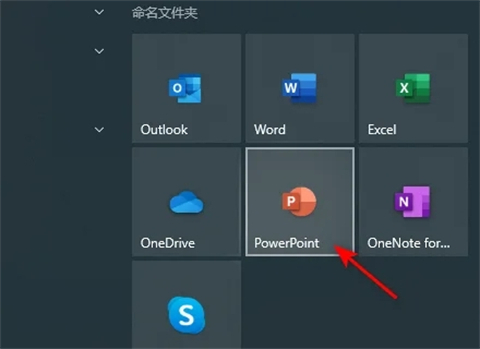
2、然后在打開(kāi)的ppt軟件主頁(yè)面中,找到并點(diǎn)擊左下角的設(shè)置備注,如下圖所示。
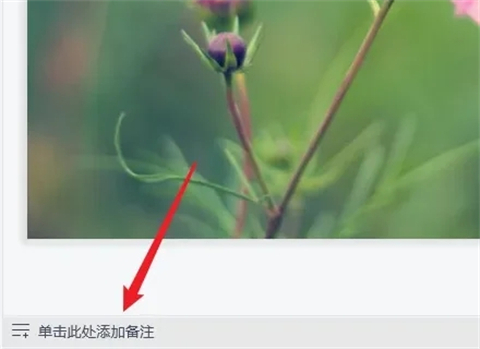
3、點(diǎn)擊完備注之后,找到并點(diǎn)擊右上角的放映按鈕進(jìn)去,如下圖所示。
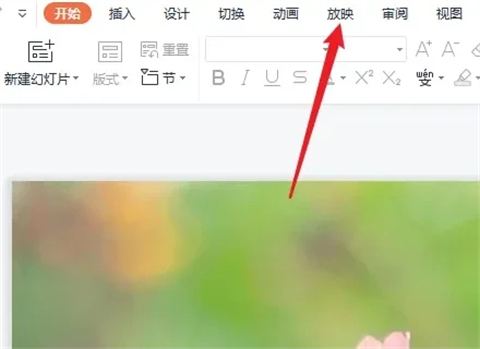
4、這時(shí)會(huì)進(jìn)入到放映界面,點(diǎn)擊開(kāi)啟顯示演講者視圖,如下圖所示。
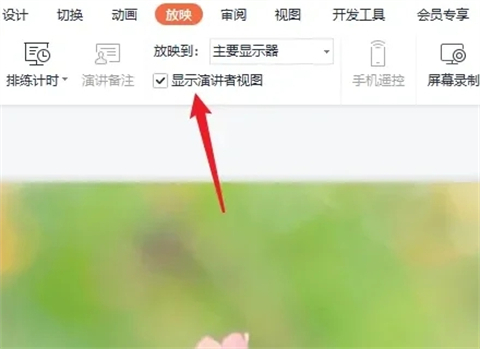
5、設(shè)置完成之后,點(diǎn)擊預(yù)覽,就可以一邊放映一邊看備注了,如下圖所示。
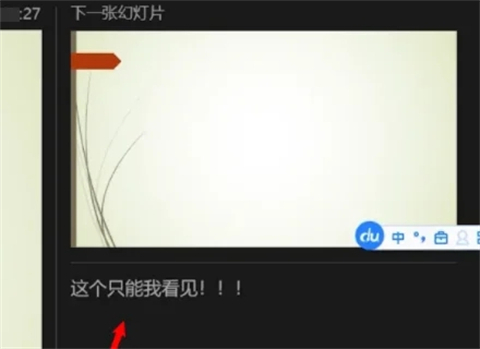
總結(jié):
1、首先在電腦中,找到并打開(kāi)PPT軟件。
2、然后在打開(kāi)的ppt軟件主頁(yè)面中,找到并點(diǎn)擊左下角的設(shè)置備注。
3、點(diǎn)擊完備注之后,找到并點(diǎn)擊右上角的放映按鈕進(jìn)去。
4、這時(shí)會(huì)進(jìn)入到放映界面,點(diǎn)擊開(kāi)啟顯示演講者視圖。
5、設(shè)置完成之后,點(diǎn)擊預(yù)覽,就可以一邊放映一邊看備注了。
以上的全部?jī)?nèi)容就是系統(tǒng)為大家提供的ppt怎么一邊放映一邊看備注的具體操作方法介紹啦~希望對(duì)大家有幫助~感謝您的閱讀!
- monterey12.1正式版無(wú)法檢測(cè)更新詳情0次
- zui13更新計(jì)劃詳細(xì)介紹0次
- 優(yōu)麒麟u盤(pán)安裝詳細(xì)教程0次
- 優(yōu)麒麟和銀河麒麟?yún)^(qū)別詳細(xì)介紹0次
- monterey屏幕鏡像使用教程0次
- monterey關(guān)閉sip教程0次
- 優(yōu)麒麟操作系統(tǒng)詳細(xì)評(píng)測(cè)0次
- monterey支持多設(shè)備互動(dòng)嗎詳情0次
- 優(yōu)麒麟中文設(shè)置教程0次
- monterey和bigsur區(qū)別詳細(xì)介紹0次
周
月












